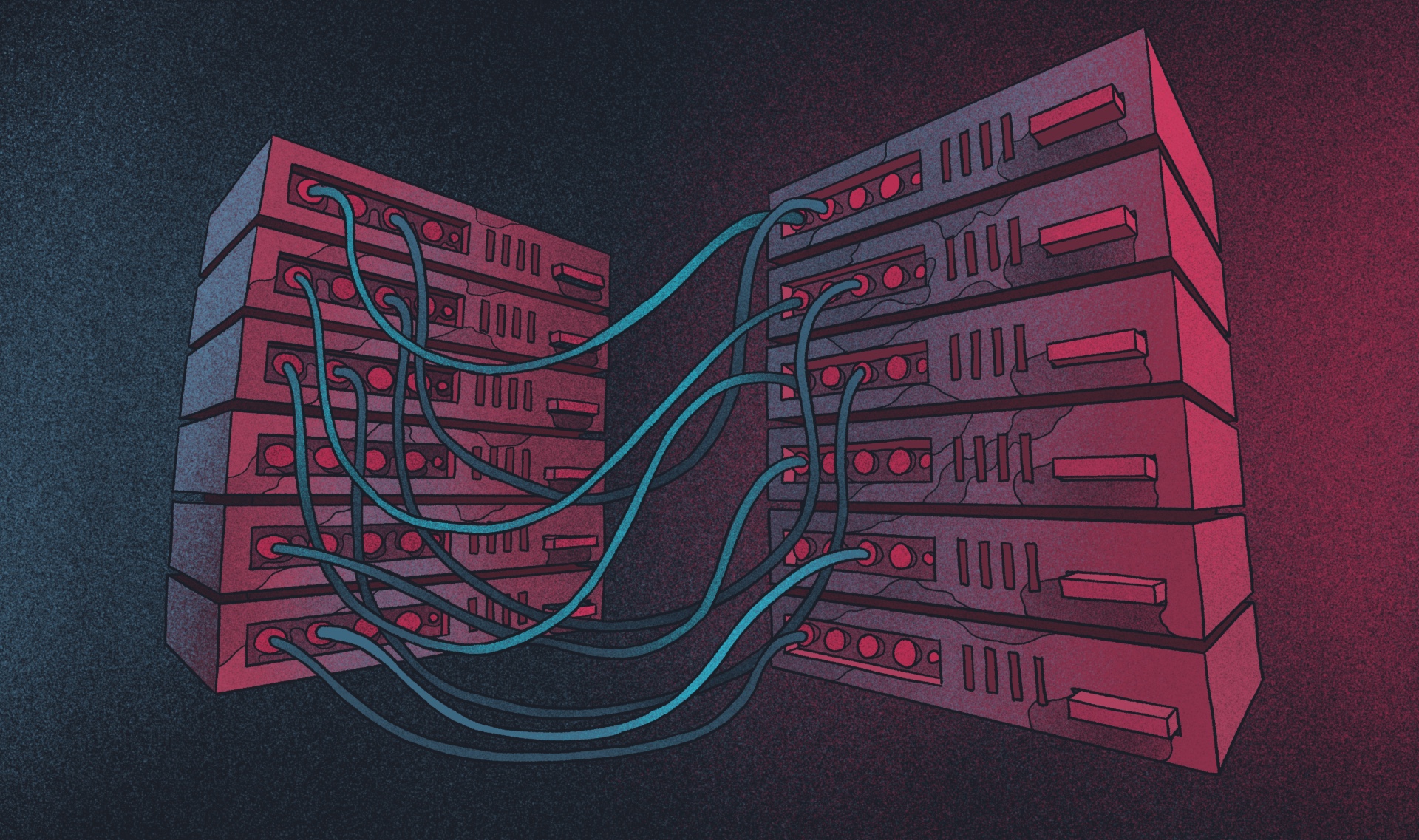Pourquoi avez-vous besoin d'une migration WordPress ?
La migration de votre site WordPress peut être une étape nécessaire pour diverses raisons. Voici quelques scénarios courants dans lesquels une migration peut s'avérer nécessaire :
- Mise à niveau des plans d'hébergement: Si votre site web est devenu trop grand pour son plan d'hébergement actuel, vous devrez peut-être migrer vers un nouvel hébergeur qui offre plus de ressources, telles que le stockage, la bande passante ou la puissance de l'unité centrale.
- Changement de fournisseur d'hébergement: Vous souhaiterez peut-être changer de fournisseur d'hébergement pour bénéficier de meilleures performances, d'une meilleure sécurité ou d'une meilleure assistance à la clientèle.
- Migration vers un nouveau nom de domaine: si vous avez changé de nom d'entreprise ou de marque, vous devrez peut-être migrer votre site web vers un nouveau nom de domaine.
- Consolidation de plusieurs sites web : si vous avez plusieurs sites web et que vous souhaitez les fusionner en un seul site web, une migration peut s'avérer nécessaire.
- Améliorer les performances du site: Si votre site web connaît des problèmes de performance, tels que des temps de chargement lents ou des interruptions fréquentes, il peut être nécessaire de migrer vers un nouveau fournisseur d'hébergement ou d'optimiser la configuration de votre site web.
Comprendre ces scénarios peut vous aider à déterminer quand il est temps d'envisager la migration de votre site WordPress pour s'assurer qu'il continue à répondre à vos besoins et qu'il fonctionne de manière optimale.
Préparation à la migration
1. Sauvegarder votre site WordPress
Une sauvegarde complète de votre site WordPress vous permet de disposer d'un point de récupération en cas de problème.
- Testez la sauvegarde pour vérifier que tous les fichiers et la base de données peuvent être restaurés si nécessaire.
- Sauvegardez les fichiers WordPress à l'aide d'un client FTP (comme FileZilla) ou d'un plugin de sauvegarde comme UpdraftPlus ou Duplicator.
- Sauvegardez la base de données via phpMyAdmin ou un plugin. Exportez-la au format .sql et stockez-la en toute sécurité dans un espace de stockage en nuage ou sur un disque externe.
2. Mettre à jour WordPress, les plugins et les thèmes
L'utilisation de logiciels obsolètes peut entraîner des problèmes de compatibilité lors de la migration.
- Mettre à jour le noyau de WordPress à la dernière version.
- S'assurer que tous les plugins et thèmes sont mis à jour.
- Supprimez tous les plugins et thèmes inutilisés ou obsolètes afin de réduire les risques potentiels pour la sécurité.
- Si vous utilisez un plugin de mise en cache comme WP Rocket ou W3 Total Cache, videz le cache avant la migration.
3. Configurer votre nouveau compte d'hébergement
Votre hébergeur doit prendre en charge WordPress et proposer des fonctionnalités telles que des certificats SSL, des sauvegardes et des environnements de test. Lorsque vous migrez vers un nouvel hébergeur, suivez les étapes suivantes pour assurer une transition en douceur :
- Choisissez un hébergeur fiable tel que Kinsta, WP Engine ou Cloudways.
- Assurez-vous que le plan d'hébergement répond à vos besoins en matière de stockage, de bande passante et de performances.
- Si vous passez à un hébergeur WordPress géré, vérifiez s'il propose un outil de migration intégré.
- Mettez en place des identifiants d'accès temporaires pour les tests avant de mettre à jour le domaine en direct.
4. Choisir le bon moment pour la migration
Une migration au mauvais moment peut entraîner des perturbations inutiles.
- Utilisez Google Analytics ou Jetpack Stats pour déterminer les heures de faible affluence.
- Planifiez la migration en dehors des heures de pointe afin de minimiser les temps d'arrêt.
- Informer les parties prenantes, les membres de l'équipe et les clients des temps d'arrêt potentiels.
Étapes techniques préalables à la migration
5. Mettre votre site WordPress en mode maintenance
Empêcher que des modifications soient apportées au site pendant la migration.
- Utilisez un plugin comme WP Maintenance Mode pour afficher un message aux visiteurs.
- Si vous gérez un site de commerce électronique, mettez en pause les nouvelles commandes ou les interactions avec les clients.
6. Désactiver les plugins de mise en cache et de sécurité
Certains plugins peuvent interférer avec le processus de migration.
- Désactiver temporairement les plugins de mise en cache comme WP Rocket ou W3 Total Cache.
- Désactiver les plugins de sécurité tels que Wordfence ou iThemes Security pour éviter les conflits.
- Réactivez ces plugins une fois la migration terminée.
Processus de migration
7. Choisir les bons outils de migration
Plusieurs méthodes peuvent être utilisées pour la migration de WordPress :
- Migration manuelle: Exporter la base de données, transférer les fichiers via FTP et mettre à jour wp-config.php.
- Migration basée sur un plugin: Utilisez un plugin de migration WordPress comme All-In-One WP Migration ou Duplicator pour une migration automatisée. Ces plugins simplifient le processus en permettant aux utilisateurs de créer des copies de site, de gérer les sauvegardes et de faciliter le transfert de données, rendant les migrations accessibles même aux débutants.
- L'outil de migration de l'hébergeur: De nombreux hébergeurs WordPress proposent des outils de migration intégrés.
8. Créer une copie de votre site web
Si vous utilisez un plugin de migration :
- Générer un paquet de site contenant des fichiers et la base de données.
- Téléchargez et chargez le paquet dans le nouvel environnement d'hébergement.
En cas de migration manuelle :
- Téléchargez tous les fichiers WordPress via FTP ou le gestionnaire de fichiers dans cPanel.
- Importer la base de données à l'aide de phpMyAdmin.
9. Mettez à jour votre fichier Hosts
Avant de mettre à jour les DNS, vous pouvez prévisualiser votre site sur le nouveau serveur en modifiant le fichier hosts.
- Sous Windows, éditez C:\NWindows\NSystem32\Npilotes\Nc\Nhosts.
- Sous macOS, éditez le fichier /etc/hosts.
- Faites correspondre votre domaine à l'adresse IP du nouveau serveur pour tester le site avant de le mettre en ligne.
10. Mise à jour des détails de connexion à la base de données
Si vous migrez manuellement, mettez à jour wp-config.php :
- Modifiez le nom de la base de données, le nom d'utilisateur et le mot de passe pour qu'ils correspondent au nouvel hôte.
- Assurez-vous que le préfixe de la table de la base de données correspond à l'ancienne configuration.
11. Migrer vos fichiers et votre base de données
- Transférez tous les fichiers WordPress vers le nouvel hébergeur en utilisant le protocole FTP. Il s'agit d'une étape cruciale dans les migrations WordPress, qui consiste à transférer un site web WordPress d'un environnement d'hébergement à un autre.
- Importez la base de données via phpMyAdmin ou le plugin de migration.
Contrôles post-migration
12. Vérifier la fonctionnalité du site web
Vérifiez que tous les composants du site web fonctionnent comme prévu :
- Vérifiez la page d'accueil, les menus de navigation et les liens internes.
- Testez les formulaires de contact, les connexions des utilisateurs et les fonctions interactives.
- Vérifiez les performances du site à l'aide de GTmetrix ou PageSpeed Insights.
13. Recherche de liens brisés
Les liens brisés peuvent nuire à l'expérience de l'utilisateur et au référencement.
- Utilisez Broken Link Checker ou Ahrefs pour trouver et réparer les liens brisés.
- Si le domaine a changé, mettez en place des redirections 301 pour les anciennes URL.
14. Ajouter des redirections
Après la migration de votre site WordPress, il est essentiel de mettre en place des redirections pour s'assurer que les visiteurs et les moteurs de recherche puissent trouver votre nouveau site web. Voici comment ajouter des redirections :
- Utiliser un plugin: Vous pouvez utiliser un plugin tel que Redirection pour mettre en place des redirections. Ce plugin vous permet de créer des redirections pour des pages individuelles, des articles ou des sites web entiers.
- Mettez à jour votre fichier .htaccess: Vous pouvez également mettre à jour votre fichier .htaccess pour mettre en place des redirections. Ce fichier se trouve dans le répertoire racine de votre site web et contrôle la manière dont les URL sont redirigées.
- Mettez en place des redirections 301: Il est essentiel de mettre en place des redirections 301, qui sont des redirections permanentes indiquant aux moteurs de recherche que votre site web a changé d'emplacement.
En mettant en place des redirections, vous pouvez vous assurer que vos visiteurs et les moteurs de recherche sont dirigés de manière transparente vers votre nouveau site, ce qui préserve votre classement SEO et l'expérience des utilisateurs.
15. Testez votre certificat SSL
Après avoir migré votre site WordPress, il est essentiel de tester votre certificat SSL pour vous assurer qu'il fonctionne correctement. Voici comment tester votre certificat SSL :
- Utilisez un outil de vérification SSL: Vous pouvez utiliser un outil de vérification SSL tel que SSL Checker pour tester votre certificat SSL. Cet outil vérifiera la validité de votre certificat, sa date d'expiration et d'autres paramètres.
- Vérifiez le statut HTTPS de votre site web: Vous pouvez également vérifier le statut HTTPS de votre site web en le visitant dans un navigateur web. Si votre site est sécurisé, vous devriez voir une icône de cadenas dans la barre d'adresse.
- Testez la sécurité de votre site web: Vous pouvez également tester la sécurité de votre site web en utilisant un outil comme Qualys SSL Labs. Cet outil analysera le certificat SSL de votre site web et fournira un rapport sur ses paramètres de sécurité.
En testant votre certificat SSL, vous vous assurez que votre site web reste sécurisé et digne de confiance pour vos visiteurs, en maintenant l'intégrité et la sécurité de votre site après la migration.
16. Mettre à jour vos enregistrements DNS
Faites pointer votre domaine vers le nouvel hébergeur :
- Mettez à jour les enregistrements A et les enregistrements CNAME dans les paramètres de votre registraire de domaine.
- Utilisez WhatsMyDNS.net pour suivre la progression de la propagation (cela peut prendre 24 à 48 heures).
Dernières étapes
17. Fermer votre ancien compte d'hébergement
- Attendez au moins 30 à 60 jours pour confirmer que tout fonctionne avant d'annuler l'ancien plan d'hébergement.
- Conservez une dernière sauvegarde de votre site au cas où vous auriez besoin d'y faire référence ultérieurement.
18. Surveiller votre site web après la migration
Utilisez des outils d'analyse pour suivre les performances de votre site après la migration :
- Google Search Console: Surveillez les classements de recherche et les problèmes d'indexation.
- Google Analytics: Suivi du trafic et de l'engagement sur le site.
- Outils de surveillance du temps de fonctionnement: Créez des alertes avec UptimeRobot ou Pingdom.
Conclusion
La migration d'un site web WordPress nécessite une planification et une exécution minutieuses. Le respect de cette liste de contrôle structurée permettra de minimiser les temps d'arrêt, de maintenir les classements SEO et d'éviter les problèmes techniques. Une liste de contrôle complète après la migration WordPress comprend des tâches essentielles telles que le test des fonctionnalités et des temps de chargement, la reconfiguration des paramètres de référencement, la mise en place de redirections et la reconnexion aux outils d'analyse. Que vous changiez d'hébergeur, que vous passiez à un nouveau domaine ou que vous restructuriez votre site, des tests et un suivi approfondis vous aideront à faire en sorte que tout se passe bien.